excel拖动排列步骤如下:1.我在EXCEL中输入以下数字,如图:2.现在我要想复制“1”,则拖动单元格A1,但此该你会发现,在下拖动下方有个方框,如图:3.上步出现的情况便是以顺序的方式出现,但你只需要点动那个右下方的方框,选择“复制单元格”即可......
averageif函数的使用方法
Excel教程
2021-10-13 11:21:42
1.打开excel这款软件,进入excel的操作界面,如图所示:
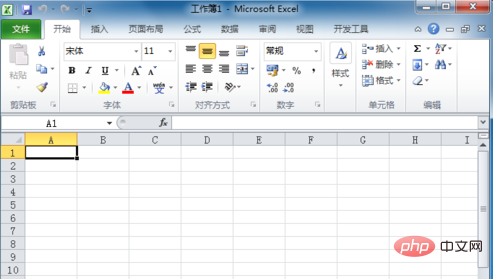
2.在该界面内我们输入一组数据,如图所示:
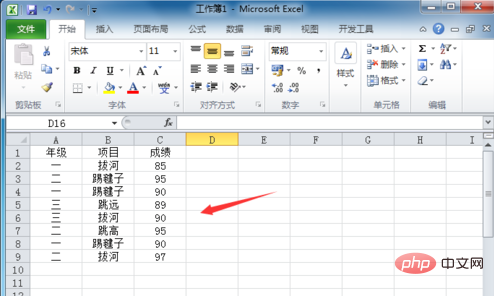
3.输入数据之后,再找到自动求和选项,如图所示:
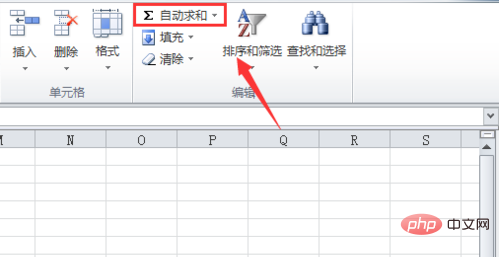
4.点击自动求和选项,在其子级菜单里找到其他函数选项,如图所示:
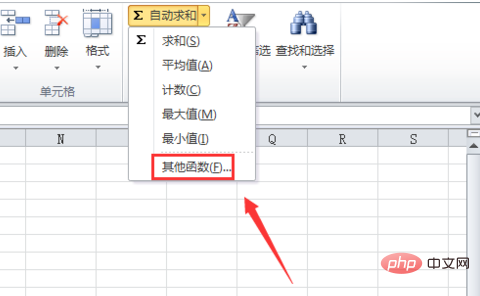
5.点击其他函数选项,在弹出的对话框内找到或选择函数类别选项,在其内选择统计选项,如图所示:
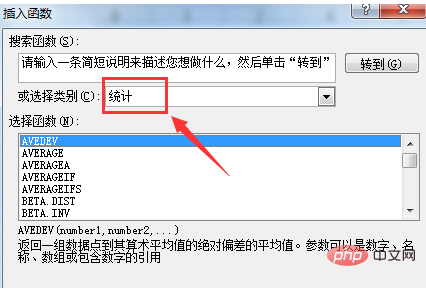
6.再在选择函数里选择averageif函数选项,如图所示:
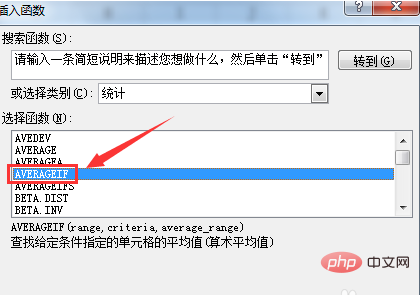
7.设置好以后点击确定,在弹出的对话框内我们输入参数如图所示:
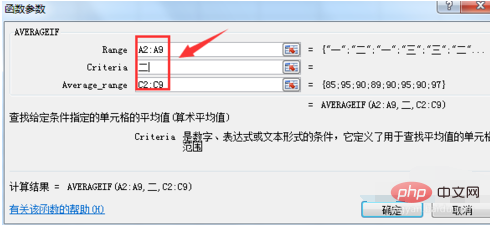
8.输入好参数之后点击确定可以看到我们选择的单元格内就出现了计算的结果了,如图所示:
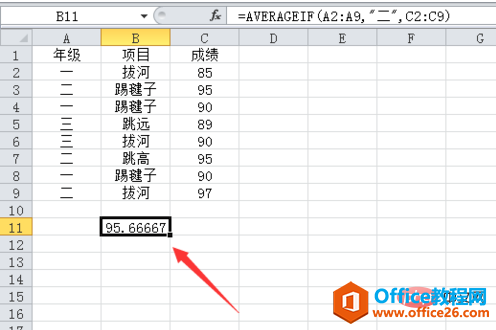
标签: averageif函数
相关文章
